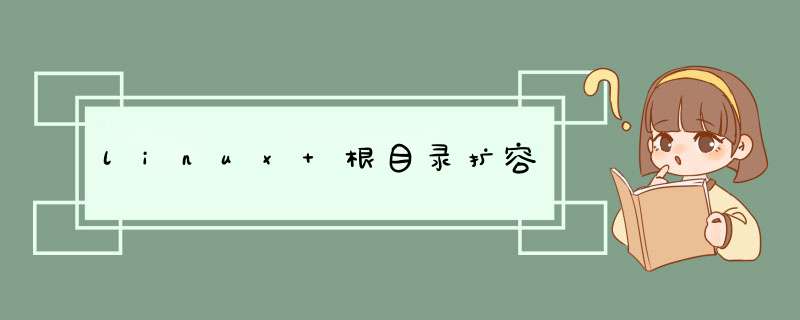
1、虚拟机增加容量,我增加了40G
2、进centos 7系统,按Ctrl+alt+F5,进入命令符界面,为何不进入桌面模式,因为要修改home空间容量,所以直接命令符界面进入root模式
3、输入fdisk- l 查看系统容量,注意root盘名称,我的是cl,然后输入df -h 查看各个根目录的占用空间容量
4、对增加的分区进行分区 *** 作 命令:fdisk /dev/sda
5、对分区完毕的分区进行lvm格式转换,8e
6、创建pv pvcreate /dev/sda3
7、查看当前卷组情况 vgdisplay 查看free pe /size 有无空间
8、扩展逻辑卷(根目录"/"的挂载点)
>lvextend -L +25G /dev/cl/root /dev/sda3
>lvextend -L +15G /dev/cl/root/home /dev/sda3
>/sbin/resize2fs /dev/cl/home
9、系统重新识别
>xfs_growfs /dev/cl/home
>xfs_growfs /dev/cl/root
思路:因为做了系统盘本身做了 lvm ,所以只需要将新磁盘加到现有的 lv 上去即可,具体的思路是: PV->VG->LV->文件系统使用(挂载到某个目录)
PV (physical volume) 即物理卷,就是物理磁盘,可以通过 lsblk / fdisk -l 查看 *** 作系统有几块硬盘
VG (volume group) 即卷组,就是一组物理磁盘的组合,里面可以有一块硬盘也可以有多块硬盘
LV (logical volume) 即逻辑卷,就是在 VG (指定的物理磁盘组)里面划分出来的
可以说成是 PV 就是硬盘,而 VG 就是管理硬盘的 *** 作系统,而 LV 就是 *** 作系统分出来的各个分区 。
此时 /dev/mapper/vg0-data 使用率已经超过 90%
查看新加盘 vdc
查看vgname
用 pvcreate /dev/vdb 命令将 /dev/vdb 磁盘转换为物理卷(PV)
查看系统pv卷
使用 vgextend 命令将 /dev/vdb 加入到 centos 这个 vg 卷组中,也就是把两个物理卷放到一个 vg 卷组里统一管理
再次查看 vg 卷组的信息,观察 Free PE/Size 的变化
命令直接扩容对应的 LV 分区,这里我直接用的 data 分区的路径 /dev/mapper/vg0-data,猜测用 lv 的名字也可以,lv 的名字可以使用 lvdisplay 命令查询, +100%FREE 的意思是把剩下的空间全部分配,也可以写成 “+120G -n”
从下面可以发现,我给 /dev/mapper/vg0-data 分区增加的 400G 空间并没有加上,是因为需要刷新一下
使用 xfs_growfs 命令刷新分区的空间,可以看到新加的 400G 磁盘已经添加到 /dev/mapper/vg0-data 分区了
通过命令lsblk结果可判断sda3是个逻辑卷组LVG共928.5G,现在分配了100G的空间创建了逻辑卷LV为根目录/ ,所以可以使用逻辑卷扩容给/增加容量第一步扩容lv, 命令是 lvextend -l 100%FREE /dev/mapper/ubuntu—vgubuntu—lv第二步应用到文件系统/目录这里的命令要根据根目录的文件系统类型来用对应的命令,2种常见的类型是xfs和ext4,xfs的命令是xfs_growfs / ,ext4命令是resize2fs /做完后用df -h查看欢迎分享,转载请注明来源:内存溢出

 微信扫一扫
微信扫一扫
 支付宝扫一扫
支付宝扫一扫
评论列表(0条)